
디지털 업무 향상 프로젝트 #12
- 한글(hwp) 파일을 PDF로 변환하는 4가지 방법
업무 상황
관공서나 대학, 지자체 등 공공기관을 제외한 일반 회사에서는 MS-OFFICE를 많이 사용합니다. 엑셀과 파워포인트가 사무용 프로그램으로 자주 사용되다 보니 호환성이 좋은 MS-Word를 쓰면서, 한컴오피스 SW 비용도 줄이기 때문입니다.
관공서나 대학, 지자체 등 공공기관을 제외한 일반 회사에서는 MS-OFFICE를 많이 사용합니다. 엑셀과 파워포인트가 사무용 프로그램으로 자주 사용되다 보니 호환성이 좋은 MS-Word를 쓰면서, 한컴오피스 SW 비용도 줄이기 때문입니다.
관공서나 대학, 지자체 등 공공기관을 제외한 일반 회사에서는 MS-OFFICE를 많이 사용합니다. 엑셀과 파워포인트가 사무용 프로그램으로 자주 사용되다 보니 호환성이 좋은 MS-Word를 쓰면서, 한컴오피스 SW 비용도 줄이기 때문입니다.
반면에 관공서나 공공기관은 국산 SW 보호를 위해 한컴오피스를 사용합니다. 공공기관에서 보낸 문서의 경우 한컴오피스가 설치되어 있지 않으면 hwp 파일을 볼 수 없습니다. 공공기관의 경우 정부과제 수주 및 수행에 따라 배포되는 문서가 대부분 hwp 파일이기 때문입니다. 계획서부터 결과 보고서, 각종 월간 진도보고 자료 등 한글(hwp) 파일이 주로 사용되므로 hwp 파일을 인쇄해서 보던지 pdf로 변환해야 하는 경우가 생깁니다.
반면에 관공서나 공공기관은 국산 SW 보호를 위해 한컴오피스를 사용합니다. 공공기관에서 보낸 문서의 경우 한컴오피스가 설치되어 있지 않으면 hwp 파일을 볼 수 없습니다. 공공기관의 경우 정부과제 수주 및 수행에 따라 배포되는 문서가 대부분 hwp 파일이기 때문입니다. 계획서부터 결과 보고서, 각종 월간 진도보고 자료 등 한글(hwp) 파일이 주로 사용되므로 hwp 파일을 인쇄해서 보던지 pdf로 변환해야 하는 경우가 생깁니다.
저는 주로 정부 대상 업무를 진행하고 있어 한글 사용이 자유롭지만 어려워하시는 분들이 계셨습니다.
저는 주로 정부 대상 업무를 진행하고 있어 한글 사용이 자유롭지만 어려워하시는 분들이 계셨습니다.
문제 정의
일반 회사에서는 주로 MS-OFFICE를 사용하므로 한컴오피스 프로그램을 사용하는 경우가 많지 않습니다.
일반 회사에서는 주로 MS-OFFICE를 사용하므로 한컴오피스 프로그램을 사용하는 경우가 많지 않습니다.
일반 회사에서는 주로 MS-OFFICE를 사용하므로 한컴오피스 프로그램을 사용하는 경우가 많지 않습니다.
회사가 주로 공공기관과 업무를 수행하면 hwp 작성을 위한 한컴오피스 정품 SW를 구매하고 있으나, 회사가 가끔 기관과 연락하는 경우 hwp 파일을 확인하는 방법이 필요합니다.
회사가 주로 공공기관과 업무를 수행하면 hwp 작성을 위한 한컴오피스 정품 SW를 구매하고 있으나, 회사가 가끔 기관과 연락하는 경우 hwp 파일을 확인하는 방법이 필요합니다.
해당 방법 중에 가장 쉬운 방법이 pdf로 변환하여 공유하는 방법인데 hwp 파일을 pdf로 변환하는 방법에는 4가지가 있습니다. 정품이 있는 경우와 무료인 온라인 서비스 활용, 한컴 뷰어 활용, 웨일 브라우저 활용으로 구분됩니다.
해당 방법 중에 가장 쉬운 방법이 pdf로 변환하여 공유하는 방법인데 hwp 파일을 pdf로 변환하는 방법에는 4가지가 있습니다. 정품이 있는 경우와 무료인 온라인 서비스 활용, 한컴 뷰어 활용, 웨일 브라우저 활용으로 구분됩니다.
한컴 오피스로 작성된 hwp 파일의 내용을 확인하기 위해 공통 포맷인 pdf 포맷으로 변경하는 방법에 대해 알아보겠습니다.
1. 한글(한컴오피스) 정품이 있는 경우 pdf 변환
첫 번째로 한글 정품이 설치되어 있는 경우는 바로 PDF 변환이 가능합니다.
한컴오피스를 실행 후 상단 아이콘에서 [pdf 저장]을 클릭하거나
한컴오피스를 실행 후 상단 아이콘에서 [pdf 저장]을 클릭하거나
한컴오피스를 실행 후 상단 아이콘에서 [pdf 저장]을 클릭하거나
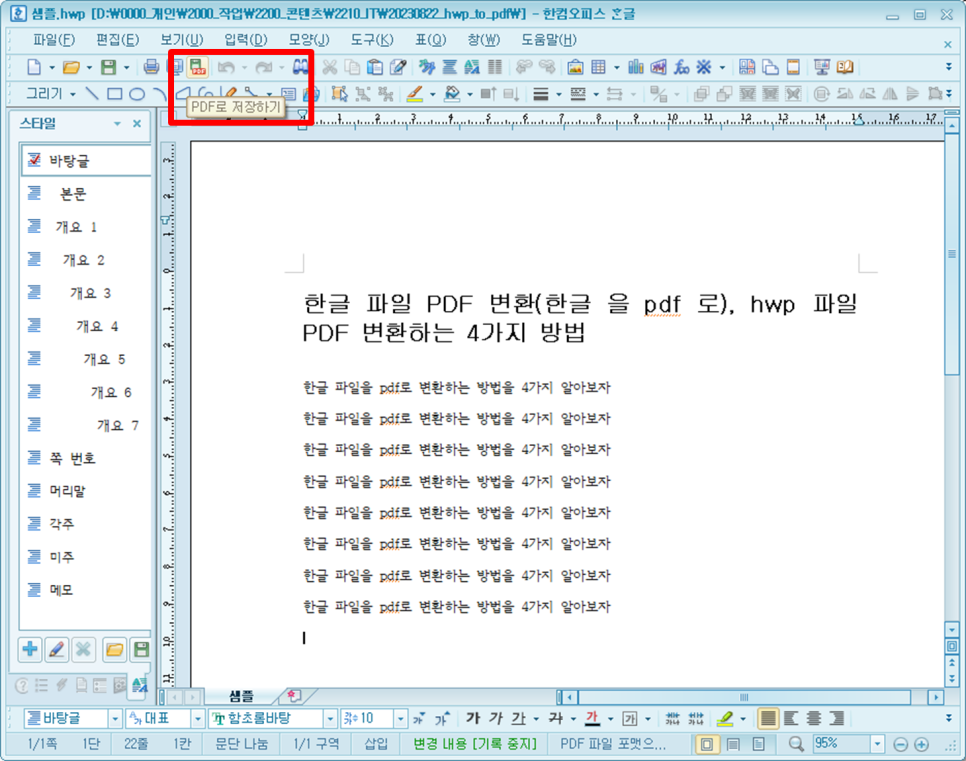
[파일]-[다른 이름으로 저장]을 클릭한 후 다른 이름으로 저장 팝업 창이 뜨면
[파일]-[다른 이름으로 저장]을 클릭한 후 다른 이름으로 저장 팝업 창이 뜨면
[파일]-[다른 이름으로 저장]을 클릭한 후 다른 이름으로 저장 팝업 창이 뜨면
파일 형식을 "PDF, PFD/A 문서(*pdf)"로 지정하여 저장하면 됩니다.
파일 형식을 "PDF, PFD/A 문서(*pdf)"로 지정하여 저장하면 됩니다.
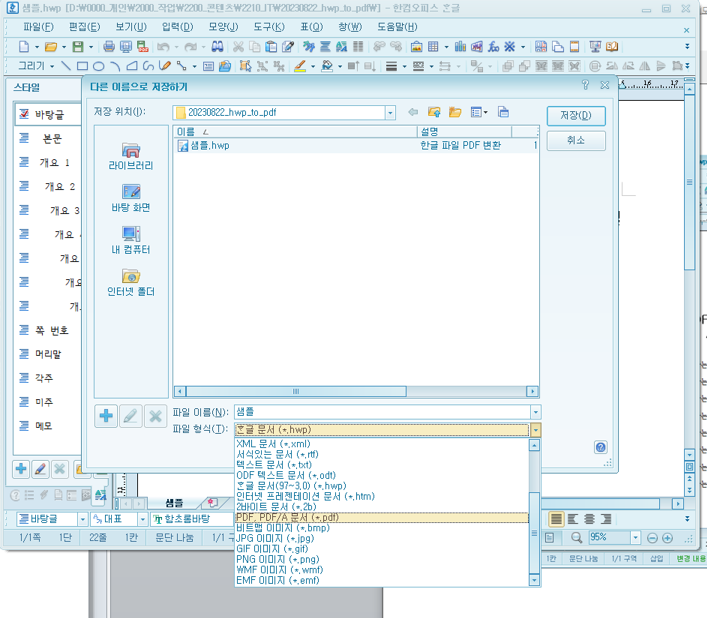
2. 한컴 뷰어 활용(인쇄 옵션 사용)
두 번째로 한글과 컴퓨터에서 제공해 주는 한컴 뷰어를 활용하는 방법입니다.
한컴오피스(한글)가 설치되지 않은 경우로 한글 파일을 자주 이용하시는 경우에 많이 사용합니다.
한컴오피스(한글)가 설치되지 않은 경우로 한글 파일을 자주 이용하시는 경우에 많이 사용합니다.
한컴오피스(한글)가 설치되지 않은 경우로 한글 파일을 자주 이용하시는 경우에 많이 사용합니다.
한글과 컴퓨터에서 제공해 주는 무료 SW로 접속해 보시면 안드로이드와 IOS 전용 뷰어도 있습니다. 핸드폰에서 hwp 파일을 보실 때 유용하게 사용 가능합니다.
한글과 컴퓨터에서 제공해 주는 무료 SW로 접속해 보시면 안드로이드와 IOS 전용 뷰어도 있습니다. 핸드폰에서 hwp 파일을 보실 때 유용하게 사용 가능합니다.
먼저 한컴 뷰어 사이트에 접속합니다.
먼저 한컴 뷰어 사이트에 접속합니다.
상단 좌측에 있는 [한컴오피스 2022 뷰어 (Windows 용)(통합뷰어)] 다운로드합니다.
상단 좌측에 있는 [한컴오피스 2022 뷰어 (Windows 용)(통합뷰어)] 다운로드합니다.
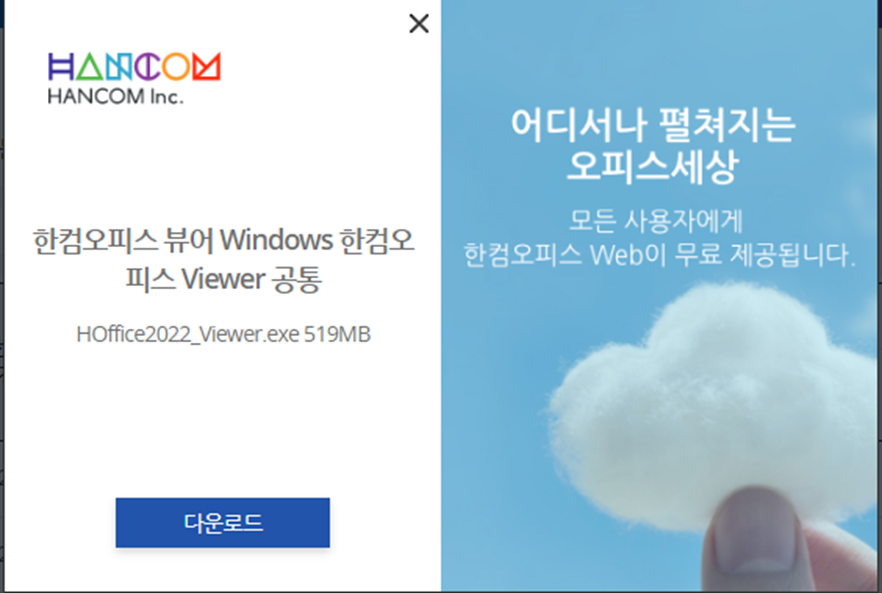
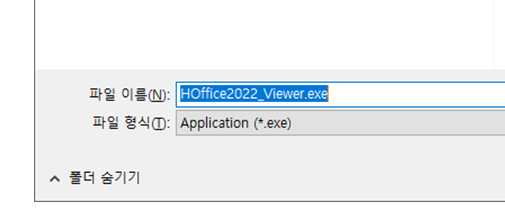
다운로드한 파일을 클릭하여 설치를 진행합니다. 설치 동의도 해주십니다.
다운로드한 파일을 클릭하여 설치를 진행합니다. 설치 동의도 해주십니다.
다운로드한 파일을 클릭하여 설치를 진행합니다. 설치 동의도 해주십니다.
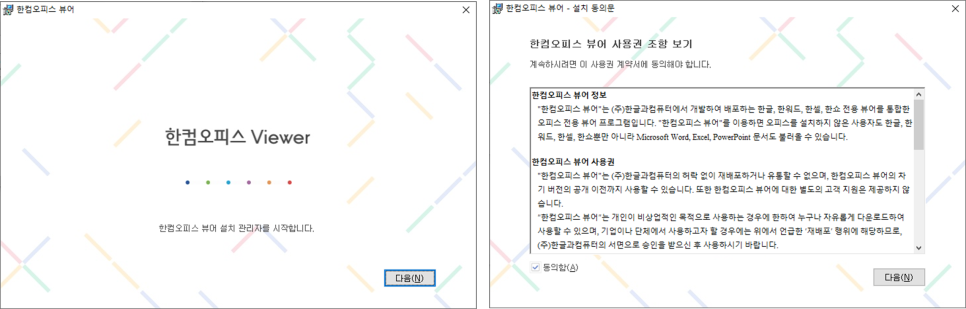
한컴오피스나 MS-OFFICE가 없는 경우는 원하는 파일을 체크해 주시면 좋습니다.
한컴오피스나 MS-OFFICE가 없는 경우는 원하는 파일을 체크해 주시면 좋습니다.
한컴오피스나 MS-OFFICE가 없는 경우는 원하는 파일을 체크해 주시면 좋습니다.
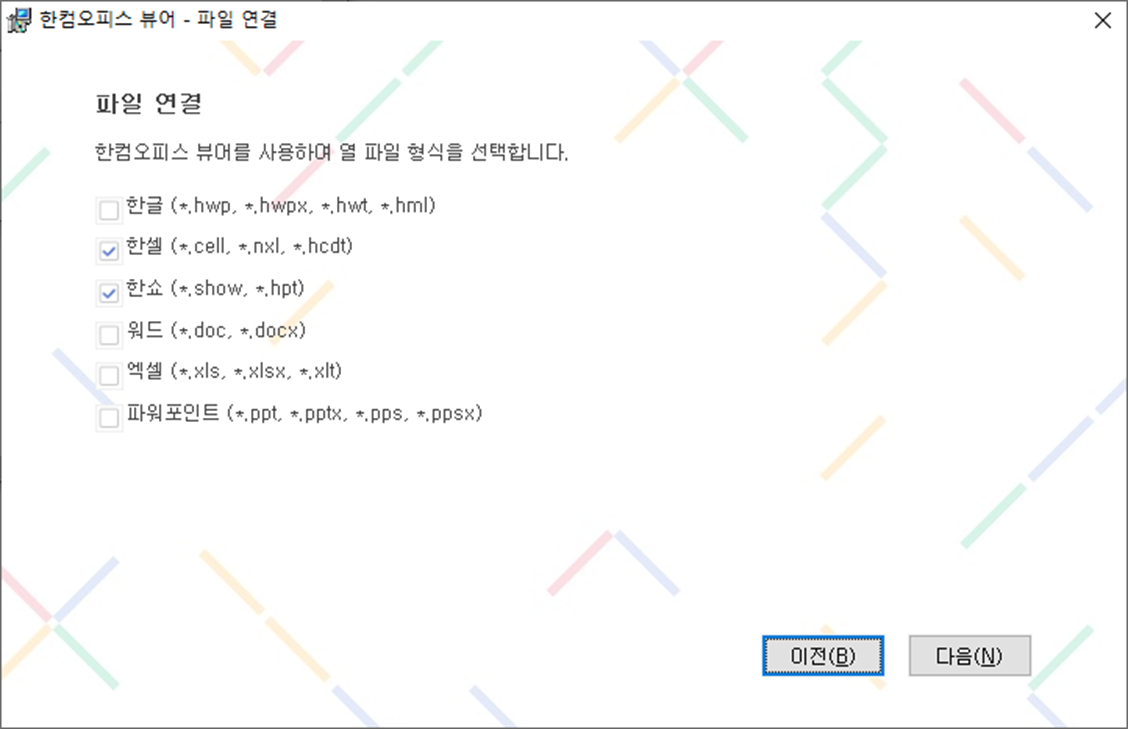
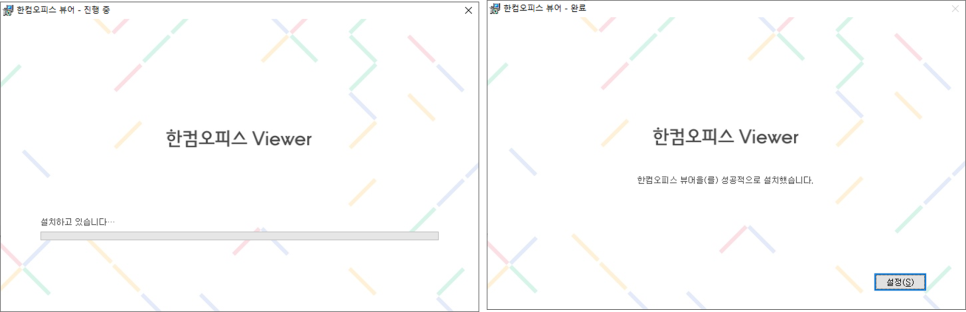
설치가 완료되었고 설정에서는 기본값으로 설정을 진행하면 설치가 완료됩니다.
설치가 완료되었고 설정에서는 기본값으로 설정을 진행하면 설치가 완료됩니다.
설치가 완료되었고 설정에서는 기본값으로 설정을 진행하면 설치가 완료됩니다.
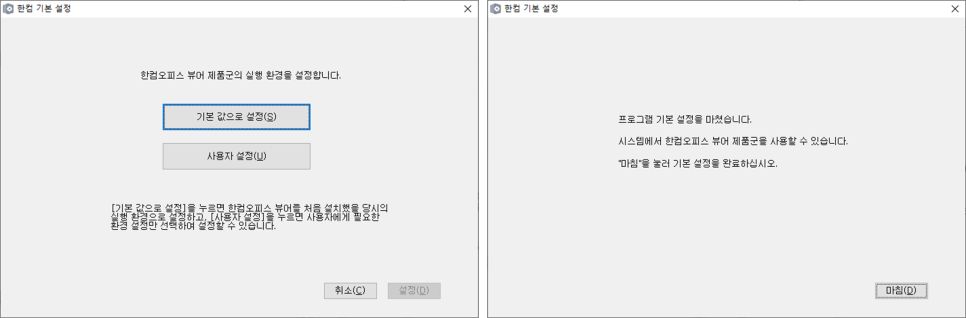
설치 완료하면 재부팅하라는 메시지가 뜹니다. (재부팅해 주시고요. )
설치 완료하면 재부팅하라는 메시지가 뜹니다. (재부팅해 주시고요. )
설치 완료하면 재부팅하라는 메시지가 뜹니다. (재부팅해 주시고요. )
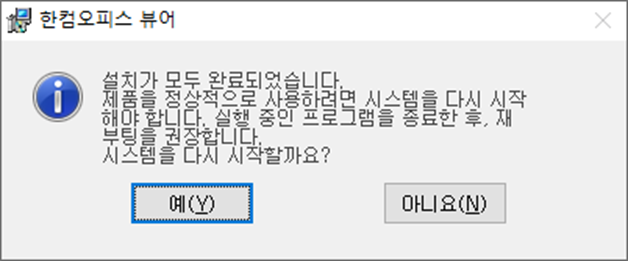
한컴 뷰어를 실행하고 hwp 파일을 불러와도 되지만 파일 탐색기에서 마우스 오른쪽 버튼을 눌러 실행할 수도 있습니다.
한컴 뷰어를 실행하고 hwp 파일을 불러와도 되지만 파일 탐색기에서 마우스 오른쪽 버튼을 눌러 실행할 수도 있습니다.
한컴 뷰어를 실행하고 hwp 파일을 불러와도 되지만 파일 탐색기에서 마우스 오른쪽 버튼을 눌러 실행할 수도 있습니다.
변환하고자 하는 한글 파일에 마우스 오른쪽 버튼을 클릭하고 [HWP Viewer]를 클릭합니다.
변환하고자 하는 한글 파일에 마우스 오른쪽 버튼을 클릭하고 [HWP Viewer]를 클릭합니다.
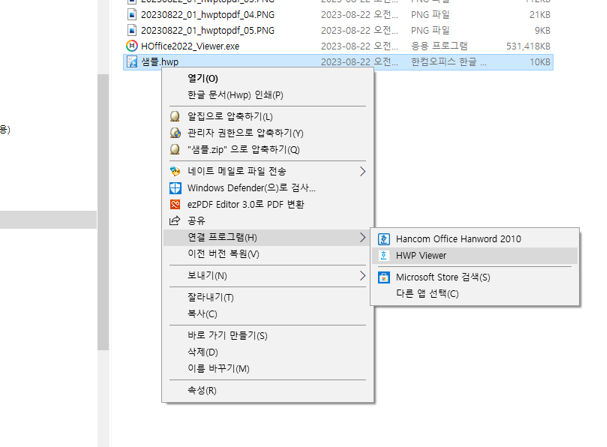
한컴 오피스 뷰어가 실행되고 해당 문서를 불러옵니다.
한컴 오피스 뷰어가 실행되고 해당 문서를 불러옵니다.
한컴 오피스 뷰어가 실행되고 해당 문서를 불러옵니다.
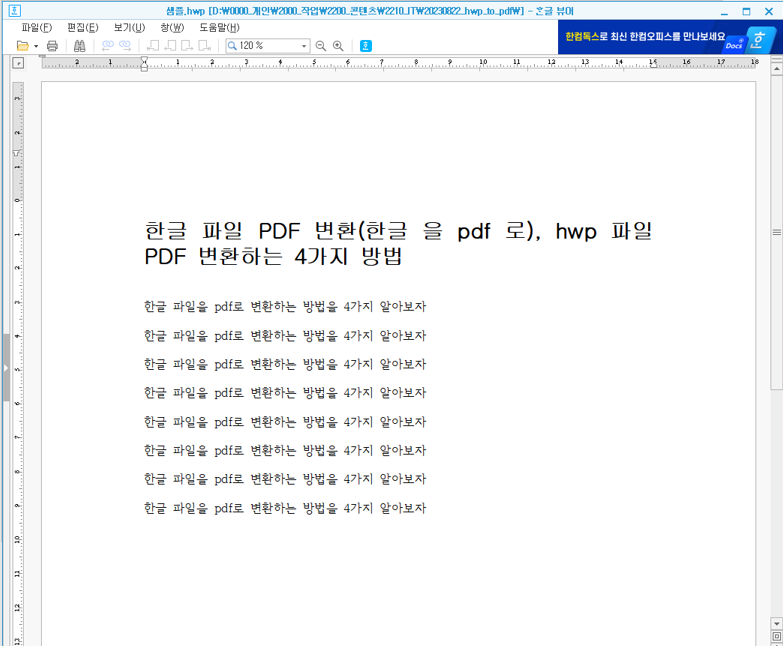
화면 상단 메뉴에 보면 프린터 아이콘이나 [파일]-[인쇄]를 클릭합니다.
화면 상단 메뉴에 보면 프린터 아이콘이나 [파일]-[인쇄]를 클릭합니다.
화면 상단 메뉴에 보면 프린터 아이콘이나 [파일]-[인쇄]를 클릭합니다.
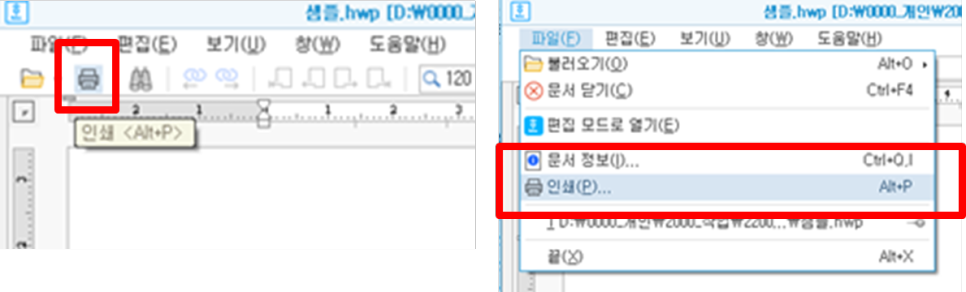
인쇄 팝업창에서 프린터 선택을 [Hancom PDF]로 선택 후 인쇄 버튼을 클릭합니다.
인쇄 팝업창에서 프린터 선택을 [Hancom PDF]로 선택 후 인쇄 버튼을 클릭합니다.
인쇄 팝업창에서 프린터 선택을 [Hancom PDF]로 선택 후 인쇄 버튼을 클릭합니다.
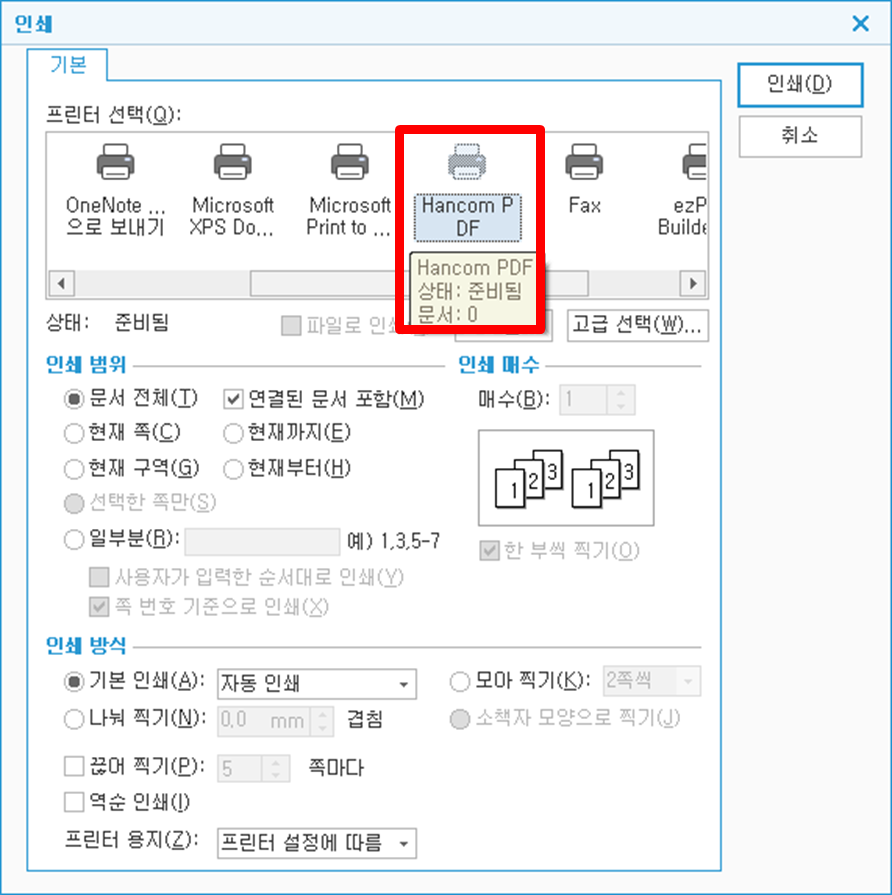
다운로드 폴더 선택한 후 저장하면 pdf 파일을 다운로드할 수 있습니다.
다운로드 폴더 선택한 후 저장하면 pdf 파일을 다운로드할 수 있습니다.
다운로드 폴더 선택한 후 저장하면 pdf 파일을 다운로드할 수 있습니다.
3. 온라인 서비스(사이트) 활용
세 번째 방법으로 온라인 서비스를 사용하는 방법이 있습니다.
이제 온라인에서도 hwp 파일을 변환할 수 있습니다.
이제 온라인에서도 hwp 파일을 변환할 수 있습니다.
이제 온라인에서도 hwp 파일을 변환할 수 있습니다.
온라인 사이트에 접속하여 파일을 업로드하고 변환하여 다운로드하는 방법인데 hwpx 파일은 변환이 힘들긴 하지만 hwp 파일은 가능합니다.
온라인 사이트에 접속하여 파일을 업로드하고 변환하여 다운로드하는 방법인데 hwpx 파일은 변환이 힘들긴 하지만 hwp 파일은 가능합니다.
최근 hwp 파일을 환해주는 사이트도 많이 늘었습니다. 제가 가장 잘 활용하고 사이트는 allinpdf 사이트입니다.
최근 hwp 파일을 환해주는 사이트도 많이 늘었습니다. 제가 가장 잘 활용하고 사이트는 allinpdf 사이트입니다.
사이트에 접속() 해 봅니다.
사이트에 접속() 해 봅니다.
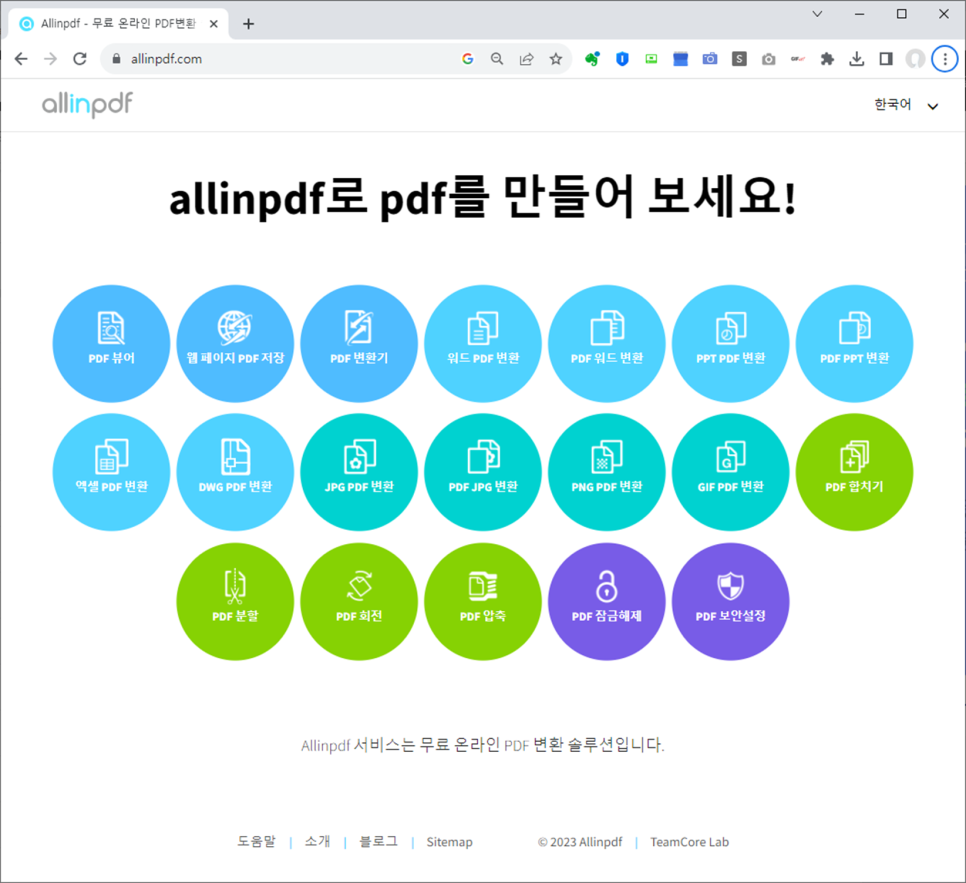
만약 첫 메인 화면으로 갔을 때는 hwp to pdf 메뉴가 없을 수 있습니다. 그럴 경우는 아무 아이콘이나 누른 후 페이지로 이동하면 상단에 변환 메뉴가 보이고 클릭하면 hwp to pdf 메뉴가 있으니 걱정하지 않으셔도 됩니다.
만약 첫 메인 화면으로 갔을 때는 hwp to pdf 메뉴가 없을 수 있습니다. 그럴 경우는 아무 아이콘이나 누른 후 페이지로 이동하면 상단에 변환 메뉴가 보이고 클릭하면 hwp to pdf 메뉴가 있으니 걱정하지 않으셔도 됩니다.
만약 첫 메인 화면으로 갔을 때는 hwp to pdf 메뉴가 없을 수 있습니다. 그럴 경우는 아무 아이콘이나 누른 후 페이지로 이동하면 상단에 변환 메뉴가 보이고 클릭하면 hwp to pdf 메뉴가 있으니 걱정하지 않으셔도 됩니다.
변환 형태를 선택 "hwp to pdf" 합니다.
변환 형태를 선택 "hwp to pdf" 합니다.
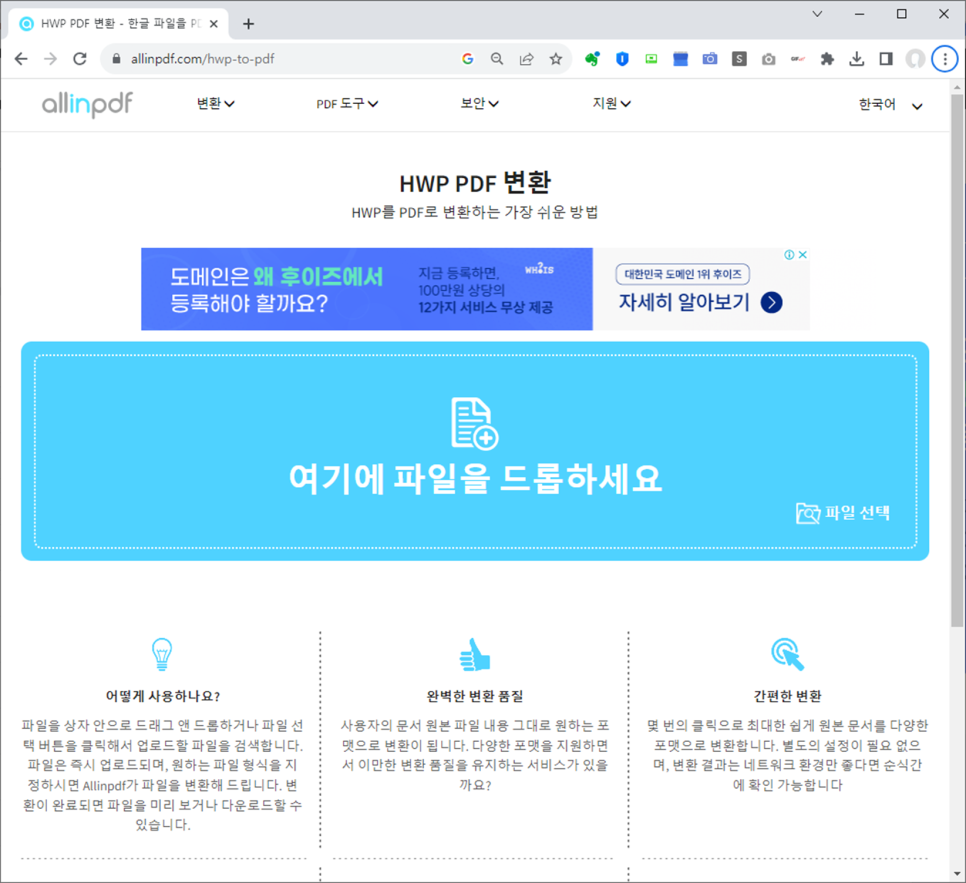
파일 탐색기에서 마우스로 해당 hwp 파일을 끌어다 놓거나 파일 선택 아이콘을 클릭해서 파일을 가져옵니다. (드래그 앤 드롭))
파일 탐색기에서 마우스로 해당 hwp 파일을 끌어다 놓거나 파일 선택 아이콘을 클릭해서 파일을 가져옵니다. (드래그 앤 드롭))
파일 탐색기에서 마우스로 해당 hwp 파일을 끌어다 놓거나 파일 선택 아이콘을 클릭해서 파일을 가져옵니다. (드래그 앤 드롭))
hwp 파일이 업로드되면 hwp 파일을 변환 중이라는 메시지가 뜨며 완료되면 원하는 결과 포맷을 선택하라는 창이 표시됩니다.
hwp 파일이 업로드되면 hwp 파일을 변환 중이라는 메시지가 뜨며 완료되면 원하는 결과 포맷을 선택하라는 창이 표시됩니다.
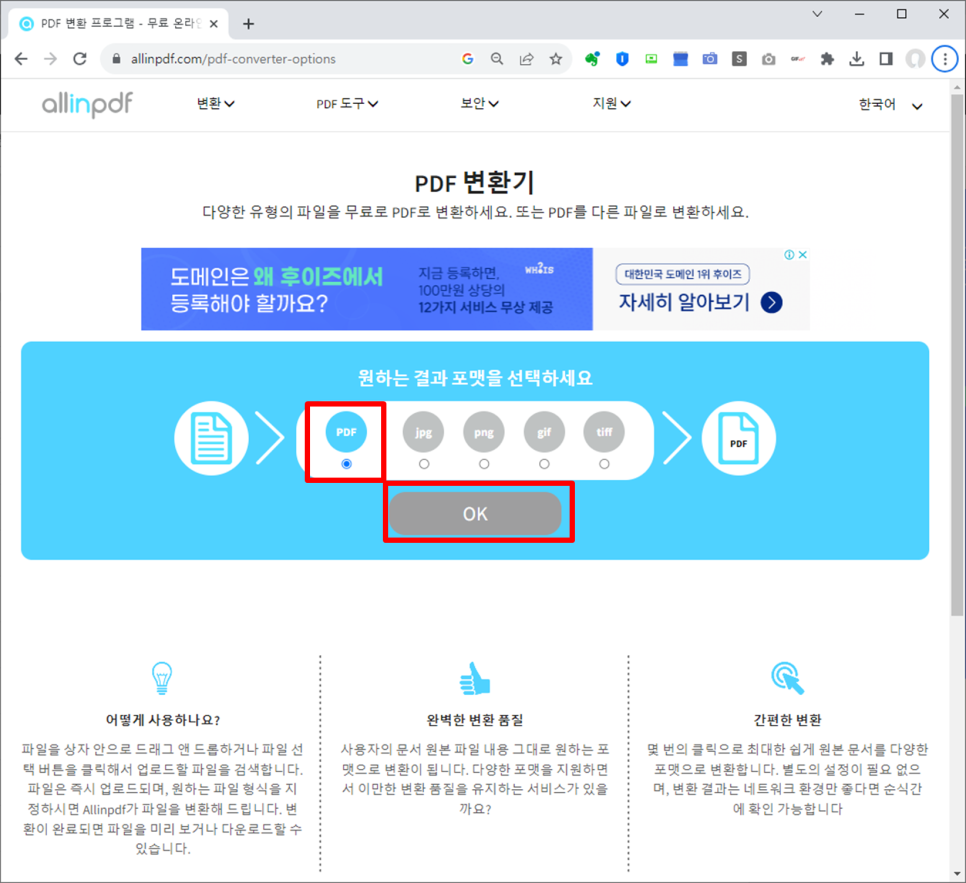
여기서 PDF 선택하고 OK 버튼 클릭합니다.
여기서 PDF 선택하고 OK 버튼 클릭합니다.
여기서 PDF 선택하고 OK 버튼 클릭합니다.
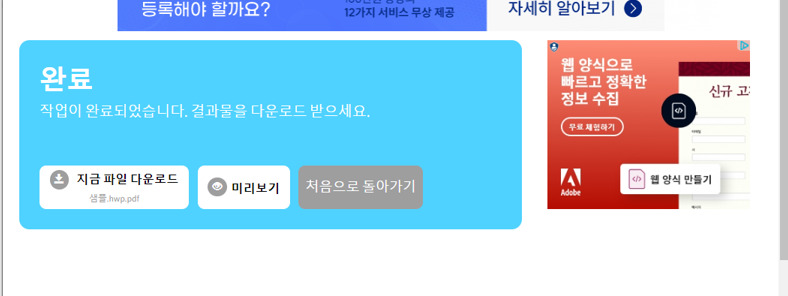
작업이 완료되고 [지금 파일 다운로드]를 클릭한 후 파일을 다운로드하면 성공입니다.
작업이 완료되고 [지금 파일 다운로드]를 클릭한 후 파일을 다운로드하면 성공입니다.
작업이 완료되고 [지금 파일 다운로드]를 클릭한 후 파일을 다운로드하면 성공입니다.
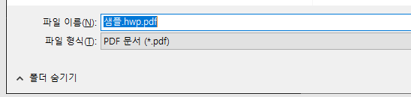
hwp를 변환해 주는 다른 사이트도 있으니 아래 사이트를 활용하셔도 됩니다.
hwp를 변환해 주는 다른 사이트도 있으니 아래 사이트를 활용하셔도 됩니다.
hwp를 변환해 주는 다른 사이트도 있으니 아래 사이트를 활용하셔도 됩니다.
4. Whale 브라우저 활용
마지막으로 Whale 브라우저를 이용하는 방법이 있습니다.
에서 무료로 제공하는 국산 웹 브라우저인 웨일(Whale)을 활용하는 방법입니다.
에서 무료로 제공하는 국산 웹 브라우저인 웨일(Whale)을 활용하는 방법입니다.
에서 무료로 제공하는 국산 웹 브라우저인 웨일(Whale)을 활용하는 방법입니다.
웨일 브라우저를 셋업 한 후 hwp 파일을 웨일 창에 끌어다 놓으면 한글 파일이 열립니다. 프린트할 때 프린트 옵션을 pdf로 설정하여 저장하면 되고, hwp, hwpx도 가능합니다.
웨일 브라우저를 셋업 한 후 hwp 파일을 웨일 창에 끌어다 놓으면 한글 파일이 열립니다. 프린트할 때 프린트 옵션을 pdf로 설정하여 저장하면 되고, hwp, hwpx도 가능합니다.
변환하려면 웨일 브라우저가 필요합니다. 아래 사이트를 접속하여 웨일 브라우저를 다운로드합니다.
변환하려면 웨일 브라우저가 필요합니다. 아래 사이트를 접속하여 웨일 브라우저를 다운로드합니다.
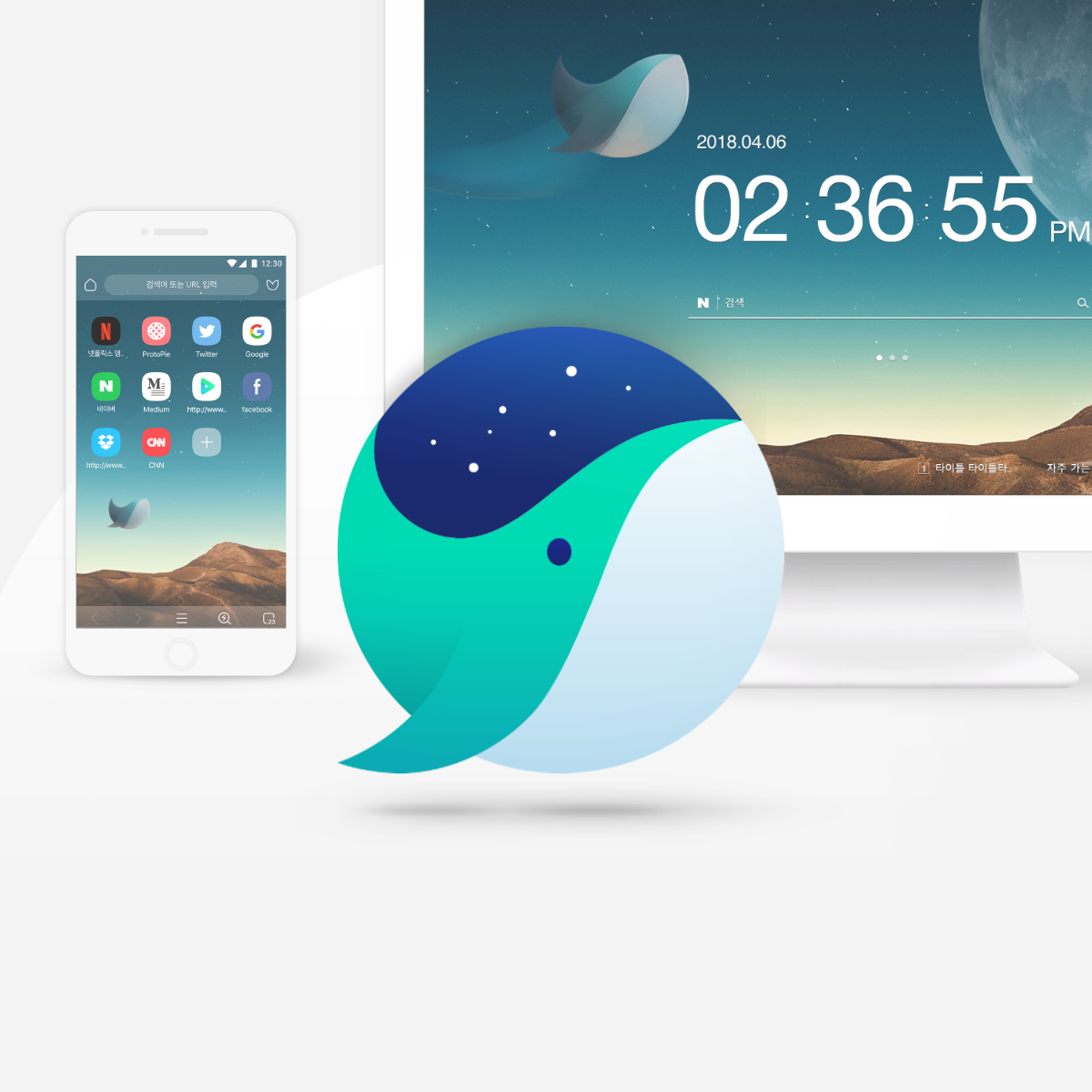
일상을 여는 새로운 시작 웨일
whale.korea-iphone.com
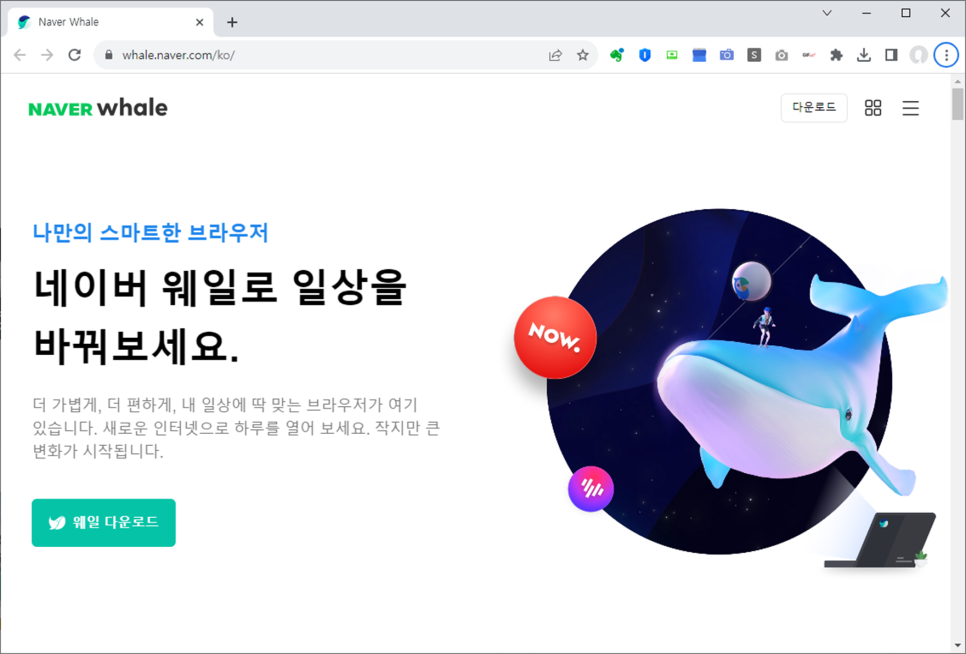
웨일 다운로드를 클릭하여 다운로드하고 브라우저를 설치합니다.
웨일 다운로드를 클릭하여 다운로드하고 브라우저를 설치합니다.
웨일 다운로드를 클릭하여 다운로드하고 브라우저를 설치합니다.

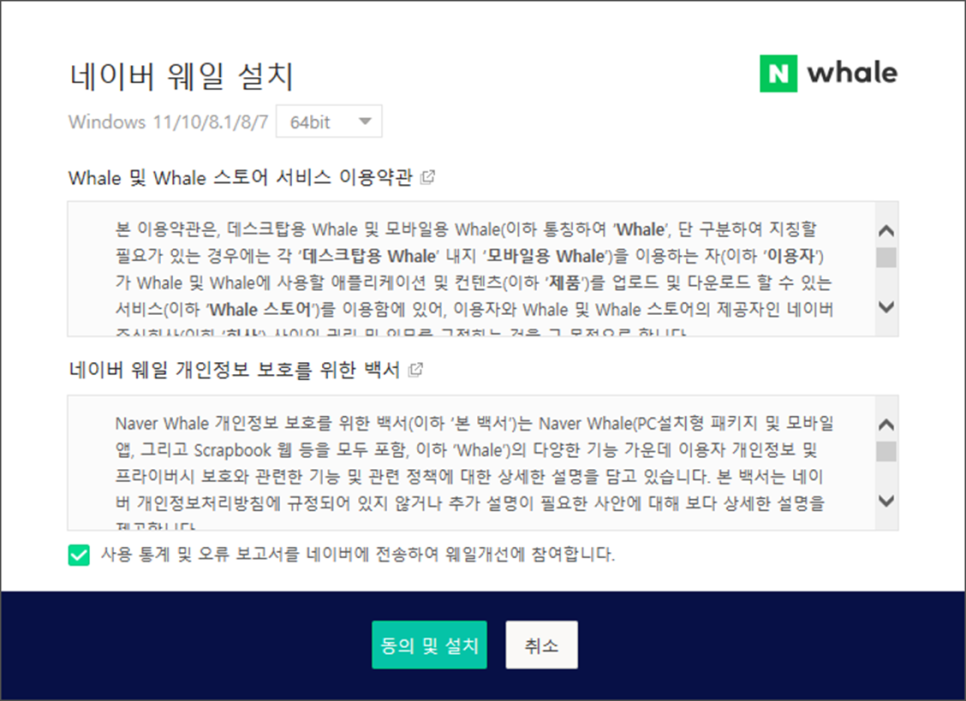
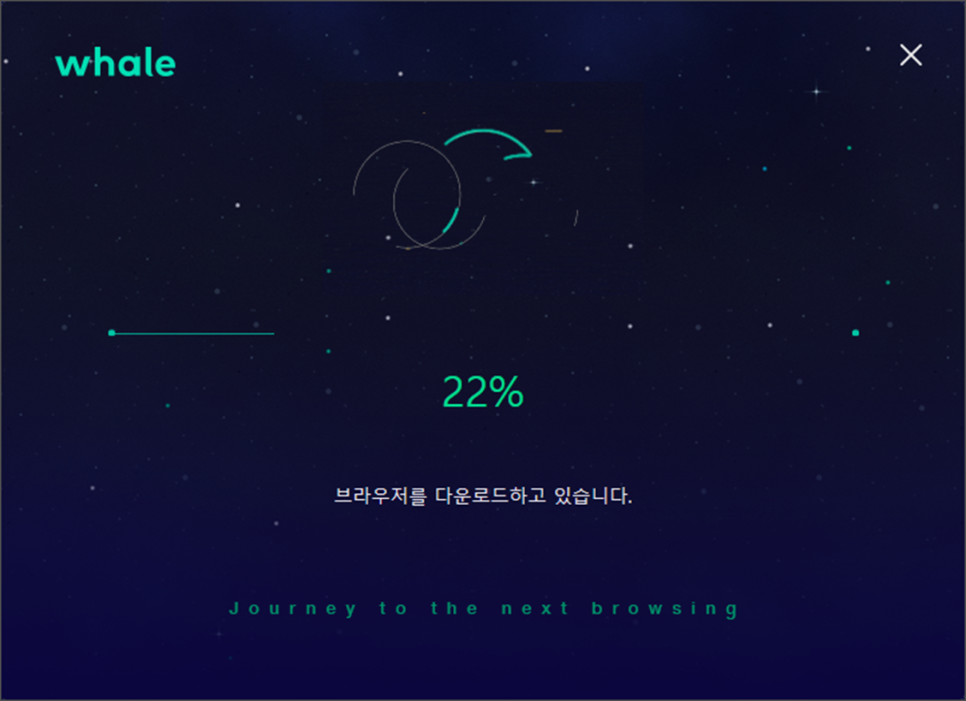
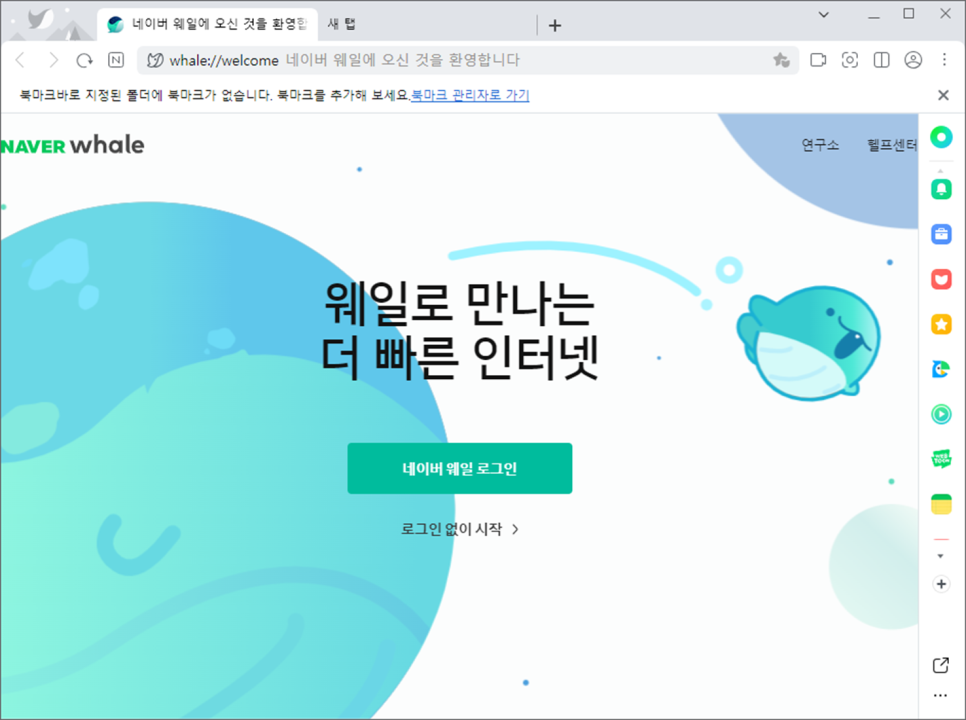
웨일 브라우저 설치가 완료되면 웨일 브라우저를 실행시키고 몇 가지 기본 설정을 진행하면 위와 같은 화면이 실행됩니다. 여기에 hwp 문서를 마우스로 끌어다(드래그 앤 드롭) 놓습니다.
웨일 브라우저 설치가 완료되면 웨일 브라우저를 실행시키고 몇 가지 기본 설정을 진행하면 위와 같은 화면이 실행됩니다. 여기에 hwp 문서를 마우스로 끌어다(드래그 앤 드롭) 놓습니다.
웨일 브라우저 설치가 완료되면 웨일 브라우저를 실행시키고 몇 가지 기본 설정을 진행하면 위와 같은 화면이 실행됩니다. 여기에 hwp 문서를 마우스로 끌어다(드래그 앤 드롭) 놓습니다.
그러면 문서 뷰어 팝업이 열리는데 [다시 보지 않기] 체크 후 확인을 누릅니다.
그러면 문서 뷰어 팝업이 열리는데 [다시 보지 않기] 체크 후 확인을 누릅니다.
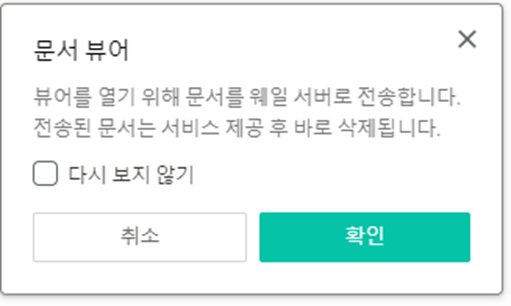
한글 파일 내용이 웨일 브라우저에 보이면 파일 업로드가 완료된 것입니다.
한글 파일 내용이 웨일 브라우저에 보이면 파일 업로드가 완료된 것입니다.
한글 파일 내용이 웨일 브라우저에 보이면 파일 업로드가 완료된 것입니다.
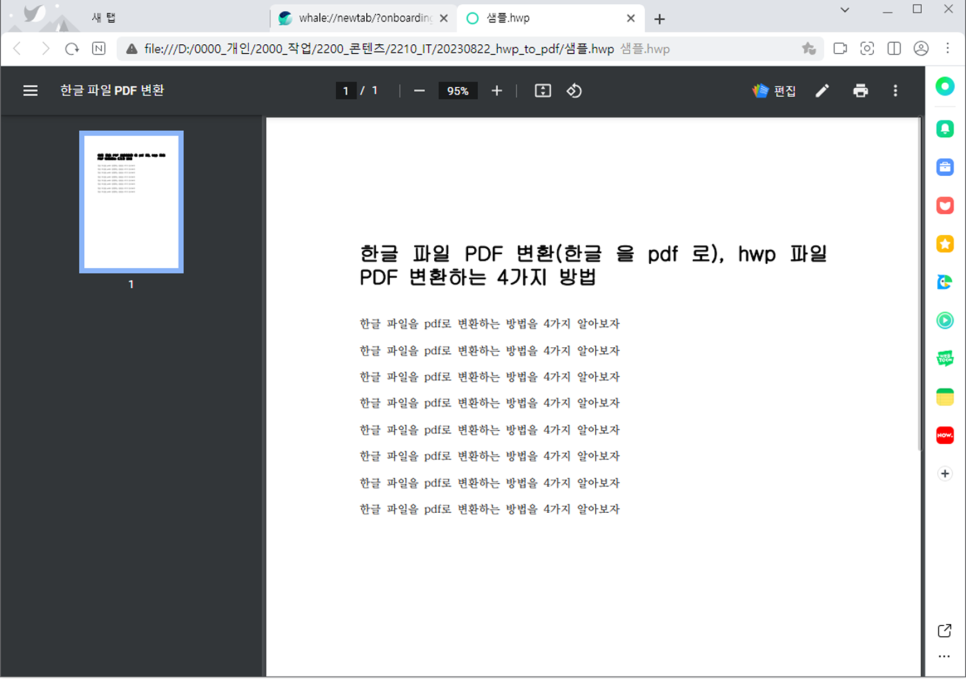
pdf 변환을 위해 상단 오른쪽에 프린터 아이콘을 클릭합니다.
pdf 변환을 위해 상단 오른쪽에 프린터 아이콘을 클릭합니다.
pdf 변환을 위해 상단 오른쪽에 프린터 아이콘을 클릭합니다.
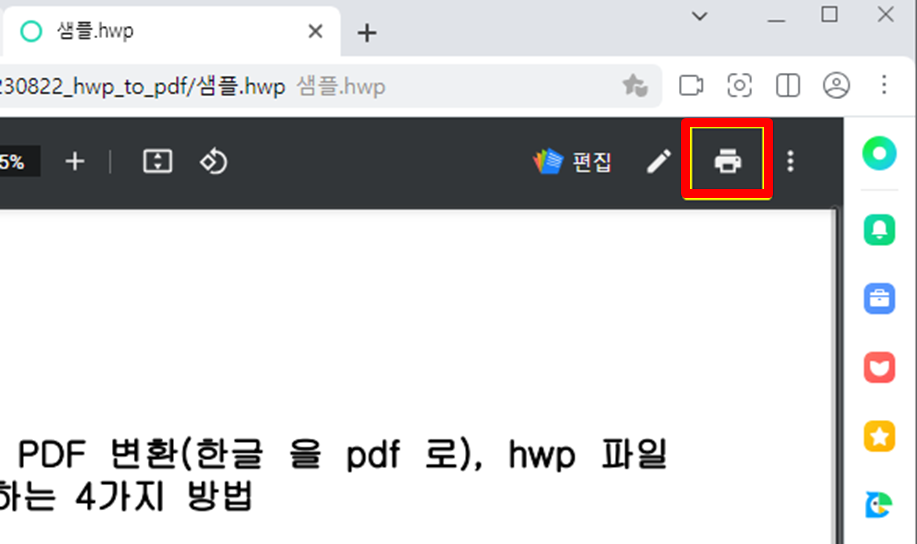
인쇄 팝업창에서 인쇄 대상을 [PDF로 저장]을 클릭하고 하단의 [인쇄] 버튼을 클릭합니다.
인쇄 팝업창에서 인쇄 대상을 [PDF로 저장]을 클릭하고 하단의 [인쇄] 버튼을 클릭합니다.
인쇄 팝업창에서 인쇄 대상을 [PDF로 저장]을 클릭하고 하단의 [인쇄] 버튼을 클릭합니다.
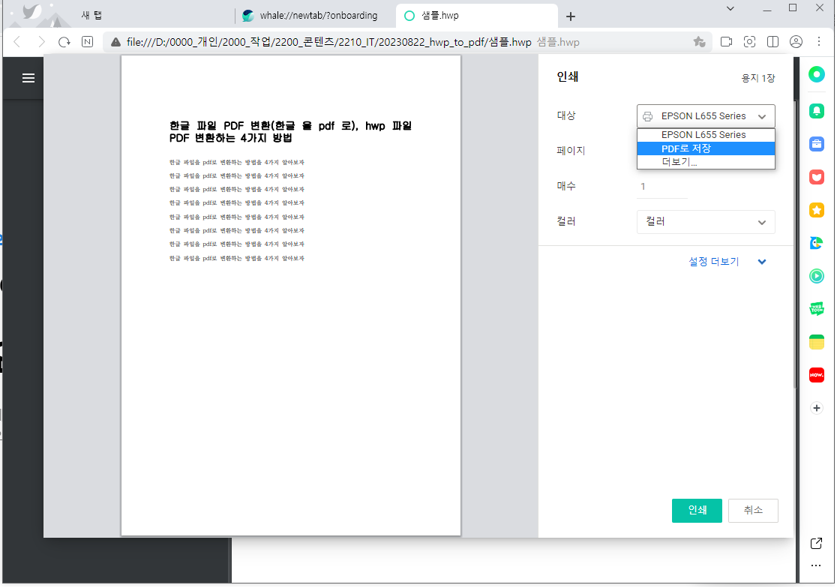
파일 저장 폴더 위치를 선택하고 [저장]을 클릭하면 내 컴퓨터에 저장이 완료됩니다.
파일 저장 폴더 위치를 선택하고 [저장]을 클릭하면 내 컴퓨터에 저장이 완료됩니다.
파일 저장 폴더 위치를 선택하고 [저장]을 클릭하면 내 컴퓨터에 저장이 완료됩니다.
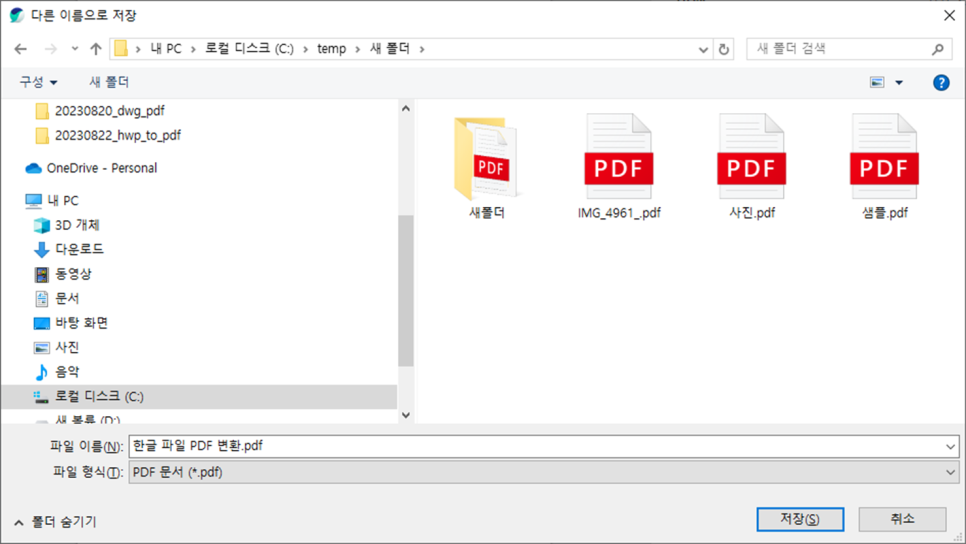
정리하면
한컴오피스 hwp 파일을 pdf로 저장하는 4가지 방법에 대해 알아봤습니다.
첫 번째로 한컴오피스가 설치되어 있다면 쉽게 변환이 가능하며 혹시 한컴오피스가 설치되어 있지 않더라도 무료로 변환하는 3가지 방법이 있습니다.
한컴 뷰어를 설치하거나 whale 브라우저를 설치하여 프린터 설정에서 pdf로 다운로드할 수 있으며 allinpdf, 기타 온라인 홈페이지에 접속하여 온라인으로도 변환이 가능합니다.
현재 자신에 환경에 맞게 잘 활용하시면 됩니다. 가끔 읽기만 가능하다면 웨일 브라우저나 한컴 뷰어를 이용하시고, 만약 년에 한두 번 hwp 문서를 접하는 업무라면 무거운 SW를 설치하기보다는 온라인 사이트를 이용하시는 걸 추천드립니다.